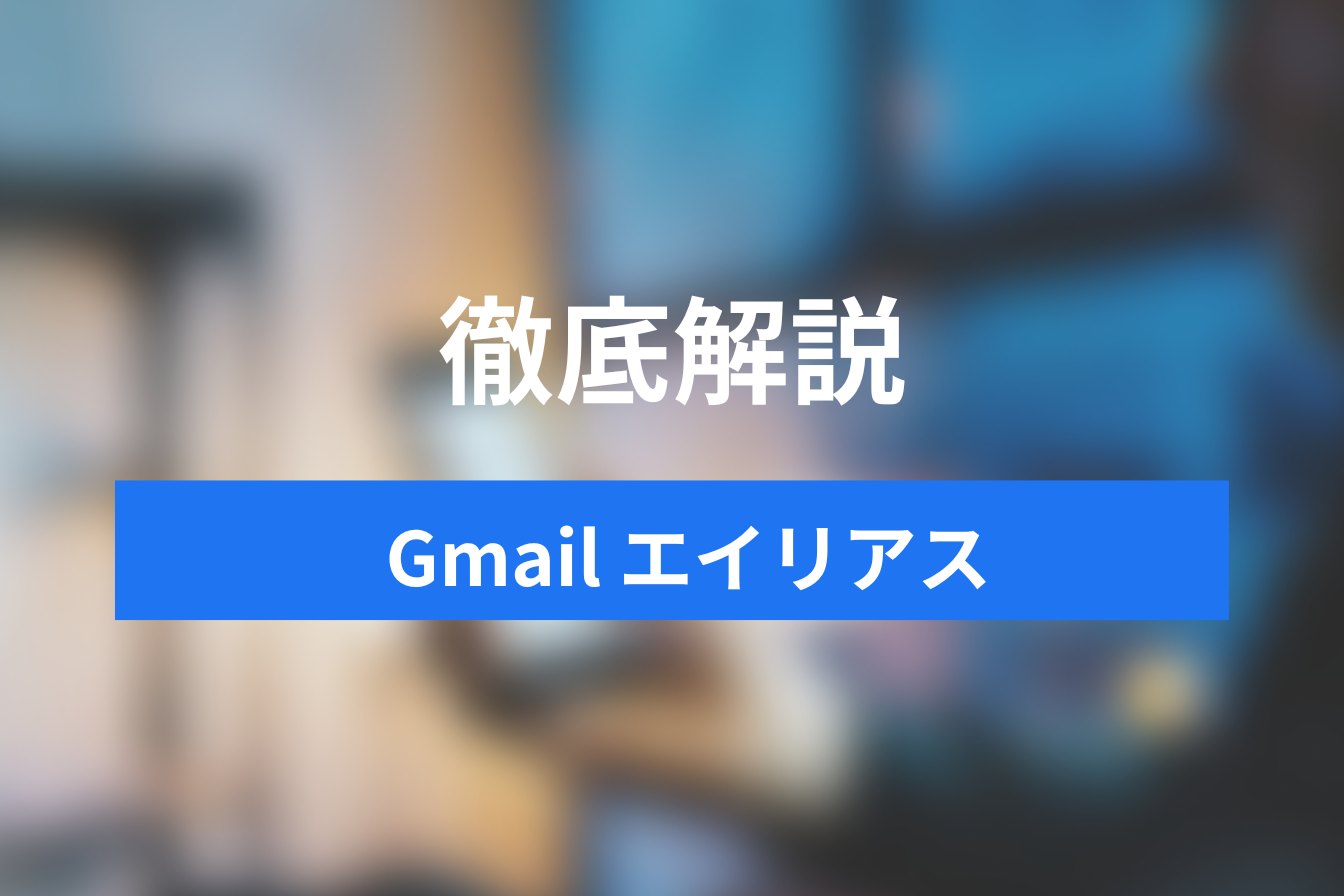メールを使いこなす!Gmailエイリアスの秘密と使い方完全ガイド
- 1. Gmailエイリアスとは何か?基本を押さえる
- 2. Gmailエイリアスの設定方法
- 3. Gmailエイリアスの活用術
- 4. Gmailエイリアスの応用テクニック
- 5. まとめ
- 6. Jicoo(ジクー)について
多忙を極める営業職、コンサルタント、個人事業主、カスタマーサポート、人事担当者の皆さん、日々のメール管理に頭を悩ませていませんか?
今回は、日程調整や情報管理の効率化を実現するGmailの便利な機能「Gmailエイリアス」について、その秘密と使い方を徹底解説します。
Gmailエイリアスを使いこなすことで、業務の効率化はもちろん、プロフェッショナルとしての対応力も格段にアップします。
Gmailエイリアスとは何か?基本を押さえる
Gmailエイリアスの基本を知ることは、日々のメール管理を効率化する第一歩です。
Gmailエイリアスの定義や基本的な概念について詳しく解説します。
エイリアスがどのようにしてメールの送受信を効果的に管理し、業務の生産性を向上させるのかを理解することで、メール管理のプロフェッショナルになることができます。
Gmailエイリアスの定義と基本
Gmailエイリアスとは、メールアドレスの「@」の前にプラス(+)と小文字や数字を加えることで、複数のメールアドレスを持つことなく、メールの送受信を分類・管理するための機能です。
例えば、「example@gmail.com」のアドレスがある場合、エイリアスを用いて「example+sales@gmail.com」や「example+support@gmail.com」といった形で、用途ごとに異なるアドレスを作成することが可能です。
エイリアスがメール管理にどのように役立つか
Gmailエイリアスを使用することで、営業、コンサルタント、カスタマーサポートなどの職種で役立ちます。
例えば、営業関連のメールを特定のエイリアスに振り分けることで、重要な顧客からのメールを見逃さず、迅速に対応することが可能です。
また、プロジェクトごとや部署ごとにエイリアスを設定することで、メールの整理が容易になり、作業効率が向上します。
Gmailエイリアスの設定方法
Gmailエイリアスを活用するための第一歩は、設定方法を学ぶことです。
Gmailエイリアスの作成手順から、実践的な設定方法まで分かりやすく紹介します。
Gmailエイリアスの作成手順
Gmailエイリアスの設定は非常にシンプルです。
以下の手順で簡単に設定できます。
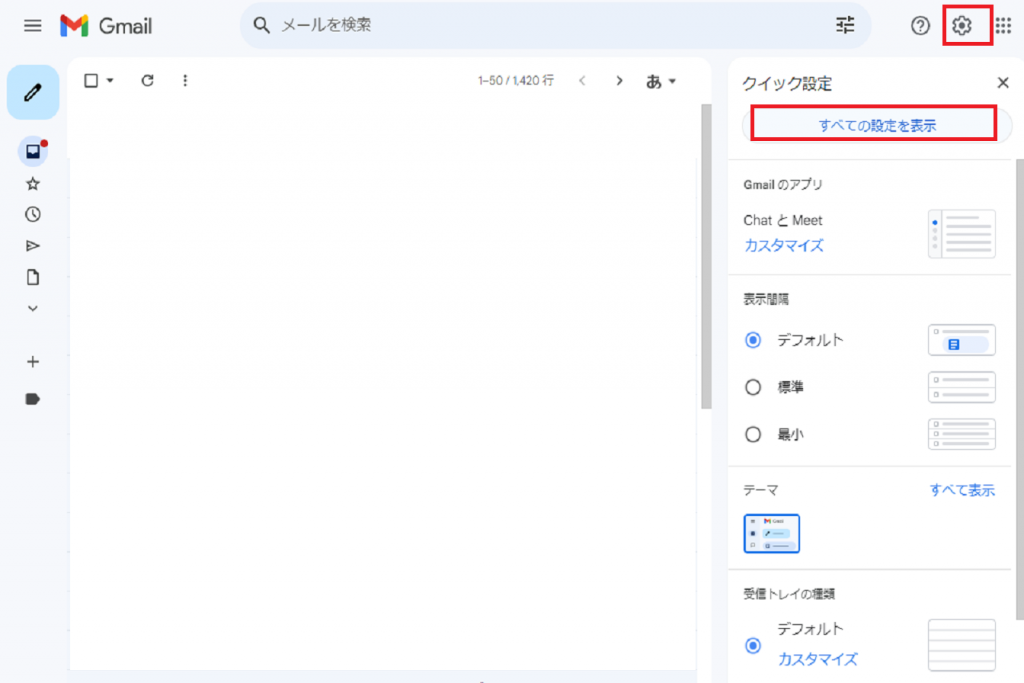
右上の「設定」アイコンをクリックし、「すべての設定を表示」を選択します。
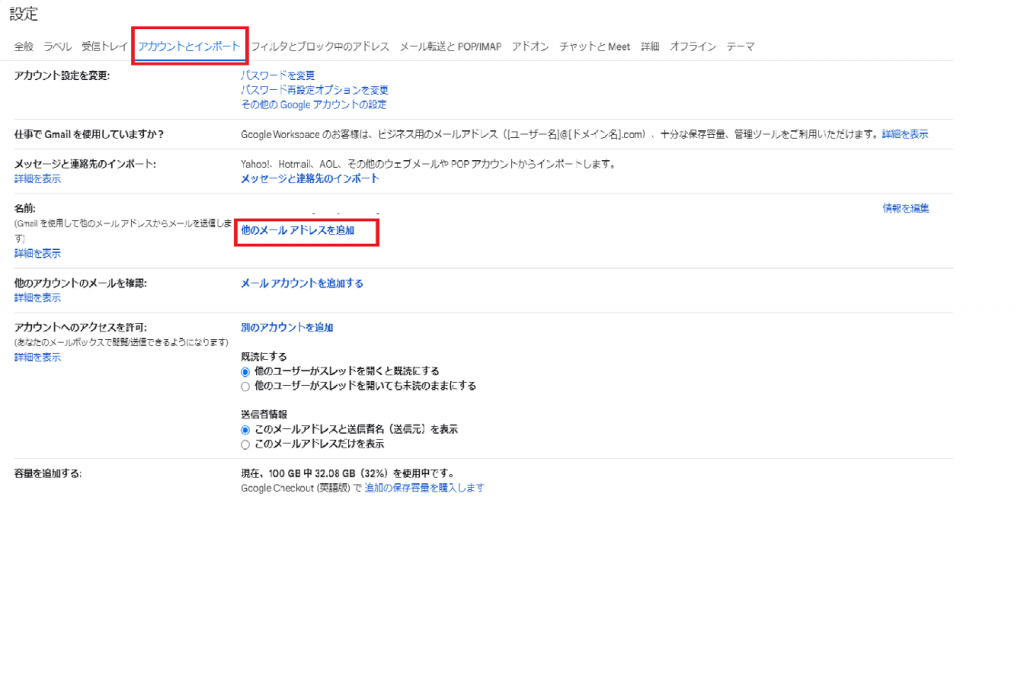
「アカウントとインポート」タブを開き、「他のメールアドレスを追加」をクリックしましょう。
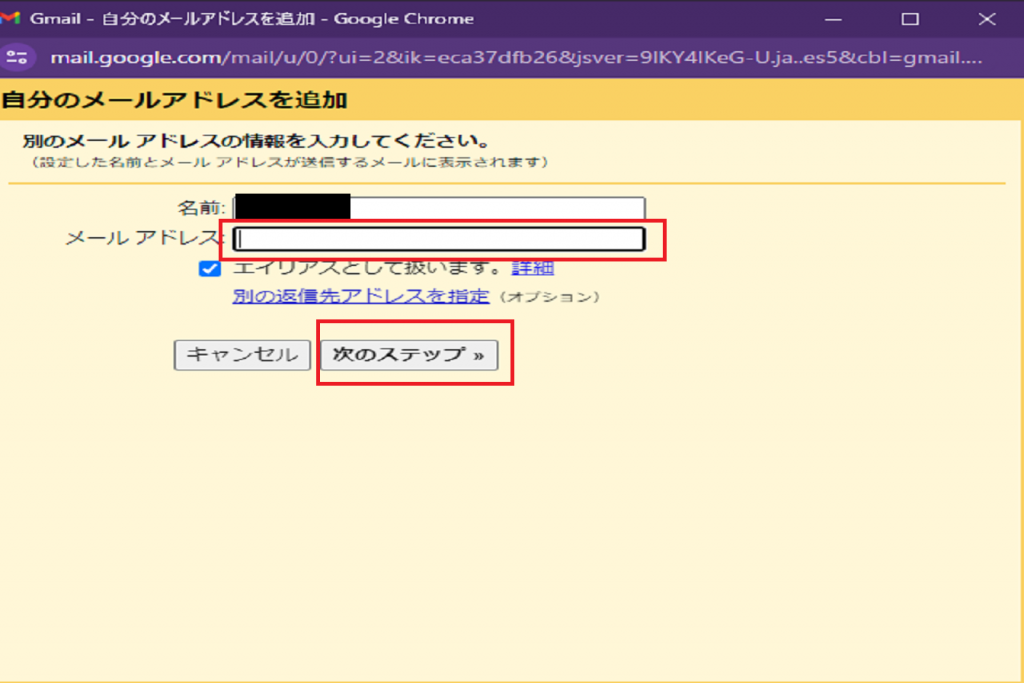
新しいエイリアスとなるメールアドレスを入力し、「次のステップ」をクリックして完了です。
エイリアスの活用例と実践的な設定方法
Gmailエイリアスはさまざまなシーンで活躍します。
例えば、営業メールは「example+sales@gmail.com」、サポート関連は「example+support@gmail.com」として分けることで、メールのカテゴリが容易になります。
また、特定のプロジェクトやイベントごとにエイリアスを設定することで、関連する全てのコミュニケーションを一元的に管理することが可能です。
さらに、フィルタ機能と組み合わせることで、エイリアス宛のメールを自動で特定のラベルに分類したり、特定のフォルダに振り分けたりすることができます。
重要なメールの見落としを防ぎ、業務の効率化を実現することが可能になります。
以下のような設定をしてみましょう。
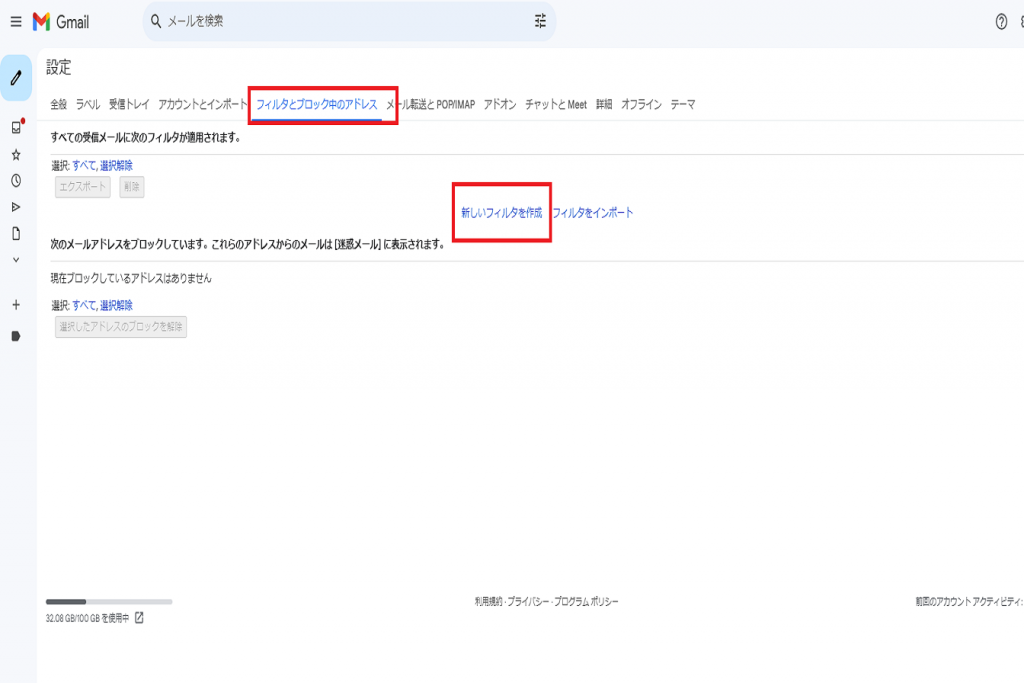
Gmailの設定画面で「フィルタとブロック中のアドレス」を選択し、「新しいフィルタを作成」をクリックします。
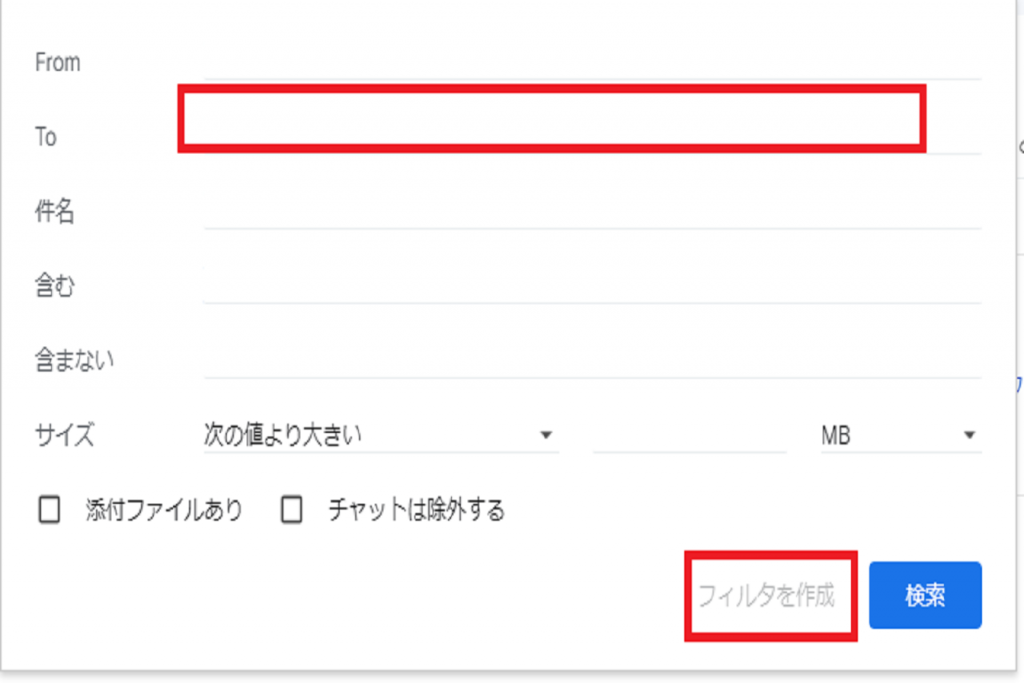
「To」欄にエイリアスのメールアドレスを入力し、「フィルタを作成」をクリックします。
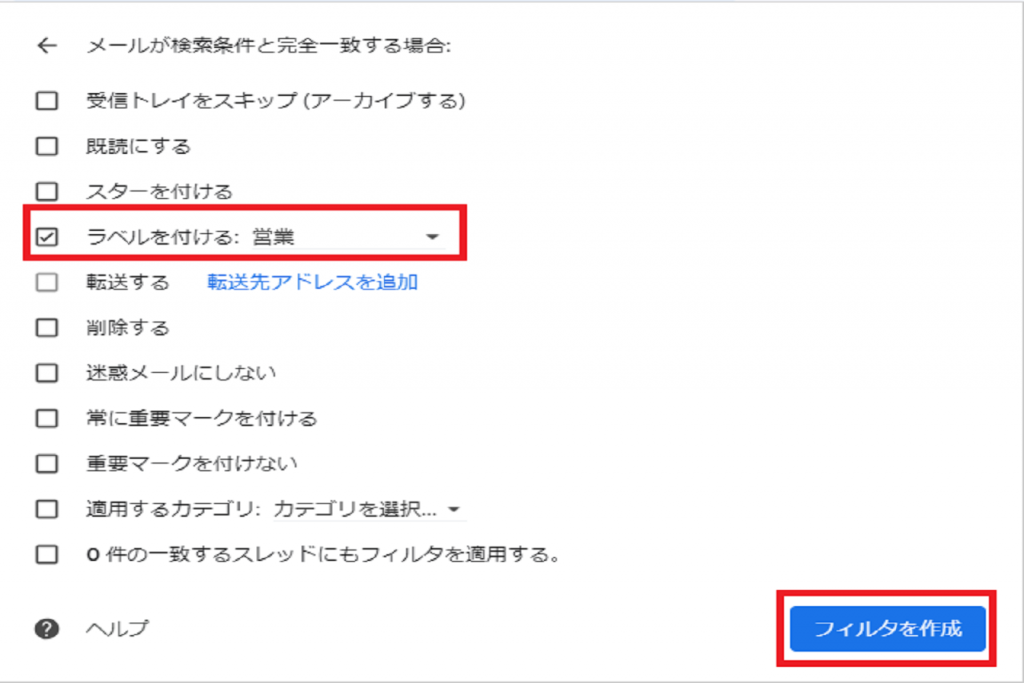
「ラベルを適用」を選択し、エイリアスに応じたラベル(例:「営業」「サポート」など)を選択。
「フィルタを作成」をクリックして完了です。
Gmailエイリアスの活用術
Gmailエイリアスを設定したら、次はその活用術を身につけることが重要です。
日程調整、連絡先の管理、プロジェクトごとのメール管理など、Gmailエイリアスを用いた具体的な活用方法を紹介します。
日程調整の効率化
日程調整は営業職やコンサルタントにとって頻繁に発生する業務の1つです。
Gmailエイリアスを使えば、「yourname+schedule@gmail.com」のような専用のエイリアスを設定することで、日程調整関連のメールを一箇所に集約できます。
連絡先の管理と区分け
連絡先を業務上の関係性やプロジェクトごとに区分けすることは、情報の管理を効率化する上で欠かせません。
例えば、「yourname+clients@gmail.com」でクライアントからのメールを、「yourname+partners@gmail.com」でパートナー企業からのメールを受信するように設定することで、連絡先を明確に管理できます。
プロジェクトごとのメール管理
特定のプロジェクトに関連するメールを「yourname+projectname@gmail.com」のようなエイリアスで管理することで、プロジェクト関連の情報を一箇所で把握できます。
Gmailエイリアスの応用テクニック
Gmailエイリアスの基本的な活用方法を身につけたら、次は応用テクニックに挑戦してみましょう。
フィルタリングと自動仕分けの高度な設定、セキュリティ対策、チームコミュニケーション戦略など、Gmailエイリアスをさらに深く理解し、メール管理スキルを極めるためのアドバンスドテクニックを紹介します。
エイリアスを使ったセキュリティ対策
Gmailエイリアスはセキュリティ対策として有効です。
例えば、オンラインでの登録や申し込みにエイリアスを使用することで、メインのメールアドレスを直接公開するリスクを減らすことができます。
また、不審なメールがエイリアス宛に届いた場合、それがどのサービスから漏れた可能性があるかを特定しやすくなります。
エイリアスを用いた効果的なチームコミュニケーション戦略
チーム内でのコミュニケーションを効率化するために、プロジェクトや部署ごとにエイリアスを設定することが有効です。
例えば、「team+projectname@gmail.com」のようなエイリアスをチームメンバー全員で共有し、プロジェクト関連の全てのコミュニケーションをエイリアスを通じておこなうことで、情報の共有が容易になり、メンバー間の連携が強化されます。
また、チームリーダーやプロジェクトマネージャーはこのエイリアスを通じて受信したメールを監視し、プロジェクトの進捗状況をリアルタイムで把握することが可能になります。
まとめ
Gmailエイリアスは、その柔軟性と多様性により、日々のメール管理を効率化するだけでなく、プロフェッショナルなコミュニケーションの質を向上させる強力なツールです。
日程調整の効率化、連絡先の管理と区分け、プロジェクトごとのメール管理から、フィルタリングと自動仕分けの高度な設定、セキュリティ対策、効果的なチームコミュニケーション戦略に至るまで、Gmailエイリアスを駆使することで、業務の効率化とプロフェッショナリズムの向上を実現できます。
Gmailエイリアスの基本から応用テクニックまでを網羅的に理解し、あなたの業務やコミュニケーション戦略に役立てることができれば幸いです。
Gmailエイリアスを活用して、より効率的で生産的なワークフローを構築しましょう。
Jicoo(ジクー)について
セールスや採用などのミーティングに関する業務を効率化し生産性を高める日程調整ツール。どの日程調整ツールが良いか選択にお困りの方は、まず無料で使い始めることができサービス連携や、必要に応じたデザインや通知のカスタマイズなどの機能が十分に備わっている日程調整ツールの導入がおすすめです。
チームで使える日程調整ツール「Jicoo」とは?